本章介绍如何在组态画面中查看历史趋势曲线。
1.在组态画面上添加联动控件
1)选择“绘图”—〉“ActiveX控件”—〉“iCentroView CRSMonitor Control Class”,插入联动控件,如下图:
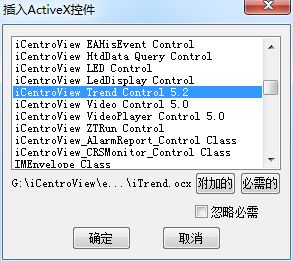
2)将控件绘制到组态画面中,如下图所示:
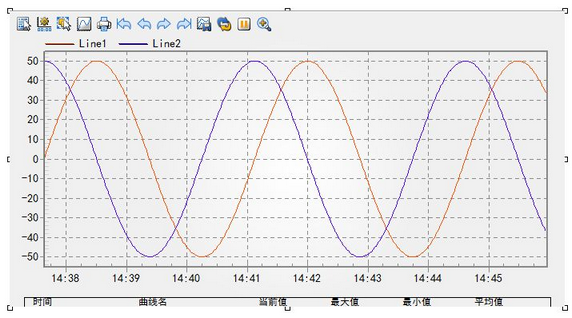
1)必须使用控件初始化和析构接口。在画面中编辑如下脚本:
Sub page_OnLoad() itrend1.StartRunMode End Sub
Sub page_OnUnLoad() itrend1.StopRunMode End Sub
|
2)其他可调用的脚本方法参见历史趋势控件提供的接口。
3.配置特殊属性
❖通用属性
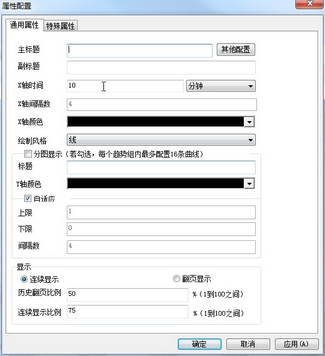
⟡主标题:趋势图主标题。
⟡副标题:趋势图副标题。
⟡X轴时间:X轴显示的时间范围。
⟡X轴间隔:X轴中的间隔数。
⟡X轴颜色:X轴的颜色
⟡绘制风格:只有不勾选分图显示时生效。
⟡分图显示:勾选分图显示,为趋势组中的每一个趋势点绘制一副趋势图。注意:最多16条
⟡标题:Y轴标题。
⟡Y轴颜色:Y轴的颜色。
⟡自适应:若勾选自适应,则Y轴自动根据当前趋势图中的最大值最小值设定上限和下限。
⟡上限:Y轴的最大值。
⟡下限:Y轴的最小值。
⟡间隔数:Y轴的间隔数。
⟡连续显示:趋势图保持连续显示,X轴根据当前时间一起滚动。
⟡翻页显示:在一段时间内,X轴不变,直到趋势图占满了一定比例后,X轴翻页到下一时间段。
⟡历史翻页比例:X轴翻页的比例。
⟡连续显示比例:在连续显示模式下,趋势图占整个趋势控件X轴的比例。
❖其他配置
点击通用属性“主标题”旁的“其他配置”,如下图:
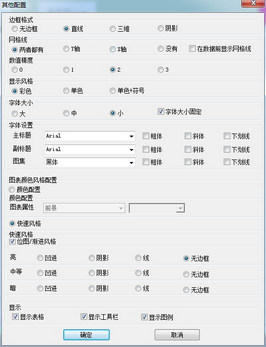
⟡边框风格:有四种边框风格可供选择,分别是无边框、直线、三维、阴影。
⟡网格线:
●可以设定不显示网格线,显示X轴网格线,显示Y轴网格线或者两者都显示。
●若勾选“在数据前显示网格线”复选框,则网格线显示在数据前;否则,网格线显示在数据后。
⟡数值精度:可以设定显示的表格中的数值的小数点位数是0位、1位、2位或者3位。
⟡显示风格:可以设定显示风格是彩色、单色或者单色+符号。
⟡字体大小:
●可以设定趋势图界面的字体大小是大号、中号或者小号。
●若勾选“字体大小固定”复选框,则趋势图的字体在整个趋势图放大或缩小的过程中字体大小不变,否则字体大小跟着趋势图整体大小而改变。
⟡字体设置:
●可以设定趋势图主标题的字体,有七种字体可供选择,英文4种,中文4种。还可设定主标题字体是否带粗体、斜体、下划线。
●可以设定趋势图副标题的字体,有七种字体可供选择,英文4种,中文4种。还可设定副标题字体是否带粗体、斜体、下划线。
●可以设定趋势图图集的字体,有七种字体可供选择,英文4种,中文4种。还可设定图集字体是否带粗体、斜体、下划线。
⟡颜色风格设置:单击单选框可以选择颜色配置还是快速风格配置
⟡颜色配置:可以对前景、背景、阴影、图标前景、图标背景、表格前景、表格背景七种图表属性进行颜色的配置,颜色有40种基本的颜色可供选择,另外用户还可以自己根据调色板设置颜色。
⟡快速风格:
●有亮、中等、暗三种风格可供选择,每种风格内还可以选择趋势图的风格是凹进、阴影、线还是无边框。
●勾选“位图/渐进风格”,趋势图显示的风格是渐进风格;否则,趋势图显示的不是渐进风格。
⟡显示隐藏表格:若勾选显示表格复选框,趋势图中有表格显示;否则,表格隐藏。
⟡显示工具栏:若勾选显示工具栏复选框,趋势图中有工具栏显示;否则,表工具栏隐藏。
⟡显示图例:若勾选显示图例复选框,趋势图中有图例显示;否则,图例隐藏。
❖特殊属性
右键点击历史趋势控件,点击“特殊属性”菜单,打开“特殊属性”TAB页,如下图:
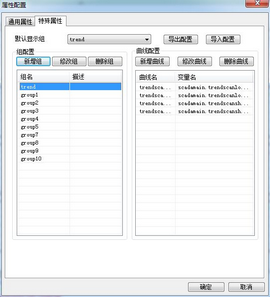
这里用于配置需要展示的趋势点,同一个组中的曲线可以同时展示在画面中。
注意:
⟡若点的值大于999999999或小于-999999999,则改点无法正常的在趋势控件中显示。
⟡一个组最多可配置32条曲线。
⟡曲线名的字符串允许包含#等特殊字符。
4.运行趋势画面
编辑完毕后,保存组态画面,运行如下:
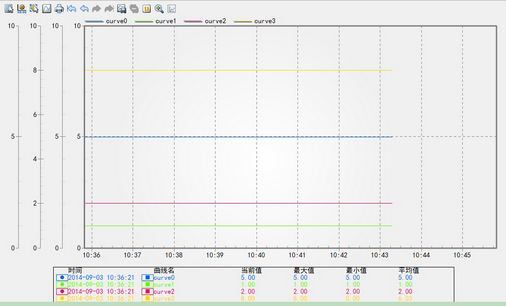
趋势图运行态按钮介绍:
运行态的趋势图上有一排按钮,如下图:
![]()
趋势图配置按钮![]() :点击该按钮,可以配置趋势图的通用属性;
:点击该按钮,可以配置趋势图的通用属性;
X轴配置按钮![]() :点击该按钮,可以设置X轴的显示时间;
:点击该按钮,可以设置X轴的显示时间;
组选择按钮![]() :点击该按钮,可以动态的选择显示的趋势组,还可以动态修改曲线的颜色和自适应Y轴等设置,如下图:
:点击该按钮,可以动态的选择显示的趋势组,还可以动态修改曲线的颜色和自适应Y轴等设置,如下图:
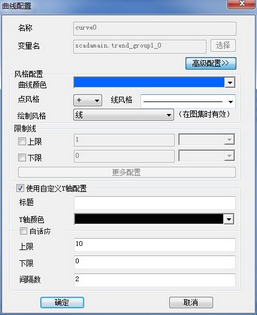
显/隐曲线按钮![]() :点击该按钮,可以选择显示或隐藏的曲线;
:点击该按钮,可以选择显示或隐藏的曲线;
打印按钮![]() :点击该按钮,可以打印该趋势图;
:点击该按钮,可以打印该趋势图;
前一页按钮![]() :趋势图多页显示的时候,可以往前翻一页查看;
:趋势图多页显示的时候,可以往前翻一页查看;
向前按比例翻页按钮![]() :趋势图多页显示的时候,可以按比例往前翻页查看;
:趋势图多页显示的时候,可以按比例往前翻页查看;
向后按比例翻页按钮![]() :趋势图多页显示的时候,可以往后翻一页查看;
:趋势图多页显示的时候,可以往后翻一页查看;
后一页按钮![]() :趋势图多页显示的时候,可以按比例往后翻页查看;
:趋势图多页显示的时候,可以按比例往后翻页查看;
截图按钮![]() :点击截图按钮,可以截下当前运行的趋势图并进行保存;
:点击截图按钮,可以截下当前运行的趋势图并进行保存;
回到当前页按钮![]() :点击该按钮,趋势图回到当前页;
:点击该按钮,趋势图回到当前页;
停止/启动刷新按钮![]() :点击该按钮,趋势图暂停刷新数据,且显示为
:点击该按钮,趋势图暂停刷新数据,且显示为![]() ,再次点击该按钮,趋势图启动刷新;
,再次点击该按钮,趋势图启动刷新;
放大缩小按钮![]() :点击该按钮,可以放大缩小趋势图;
:点击该按钮,可以放大缩小趋势图;
是否显示多Y轴按钮![]() :设置趋势图多Y轴显示的时候,点击该按钮,取消显示多Y轴,且显示为
:设置趋势图多Y轴显示的时候,点击该按钮,取消显示多Y轴,且显示为![]() ,再次点击该按钮,显示多Y轴。
,再次点击该按钮,显示多Y轴。